헬프데스크에서 통화 채널 설정하기
마지막 업데이트 날짜: 2025년 5월 28일
명시된 경우를 제외하고 다음 구독 중 어느 것에서나 사용할 수 있습니다.
-
Service Hub Professional, Enterprise
헬프 데스크에서 통화 채널을 설정하여 채팅, 이메일 및 기타 공유 채널과 함께 사용할 수 있는 대화 스레드를 시작할 수 있습니다. 특정 사용자 및 팀을 배정하고 근무 시간에 따라 메시지를 사용자 지정할 수 있습니다. Service Hub Professional 및 Enterprise 사용자의 경우 인바운드 통화는 최대 100명의 사용자에 대한 동시 벨소리를 지원합니다.
참고: 헬프데스크에서 전화를 걸려면 서비스 티켓이 있어야 합니다.
통화 채널 설정
헬프 데스크에서 전화를 걸고 받으려면 HubSpot에서 제공한 전화번호가 필요합니다.
채널을 구성하려면 다음과 같이 하세요:
- HubSpot 계정의 상단 탐색 모음에서 settings 설정 아이콘을 클릭합니다.
- 왼쪽 사이드바 메뉴에서 받은 편지함 및 헬프 데스크 > 헬프 데스크를 클릭합니다.
- 티켓 소스 및 라우팅 아래에서 채널을 선택합니다.
- 오른쪽 상단의 채널 연결을 클릭합니다.

- 통화를 클릭합니다.

- 전화번호 연결 방법을 선택하려면 새 번호를 생성하거나 기존 HubSpot 번호를 사용할 수 있습니다:
참고: 기존 번호를 선택하면 해당 번호에 할당된 모든 사용자가 제거됩니다.

-
-
- 오른쪽 하단에서 이 번호 받기를 클릭합니다.
- 설정을 계속하려면 계속을 클릭합니다.
- 기존 번호를 사용하려면 다음과 같이 하세요:
- 기존 HubSpot 번호 사용을 클릭합니다.
- 표에서 전화번호를 클릭합니다.
-

-
-
- 오른쪽 하단의 계속 설정을 클릭합니다.
-
- 티켓 자동화 설정 페이지에서 이 채널의 새 티켓에 어떤 속성을 포함할지 설정합니다. 채널별 속성을 설정하지 않으면 헬프 데스크 티켓 설정이 적용됩니다. 다음을 클릭합니다.
- 라우팅 및 구성 페이지에서 채널 이름을 입력합니다.
- 채널 운영 시간 아래에서 + 시간 추가를 클릭하여 통화 채널의 운영 시간을 구성합니다.
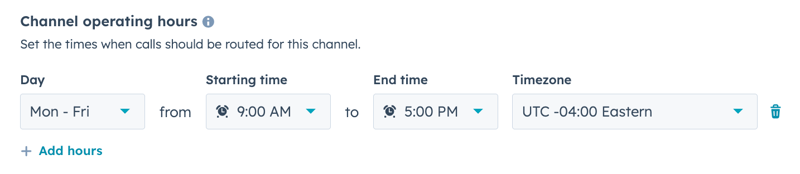
- 운영 시간 중 라우팅에서 특정 사용자 및 팀 드롭다운 메뉴를 클릭하고 근무 시간 중에 통화를 라우팅하려는 각 사용자 또는 팀 옆의 확인란을 클릭합니다. 근무 시간을 설정하는 방법에 대해 알아보세요.
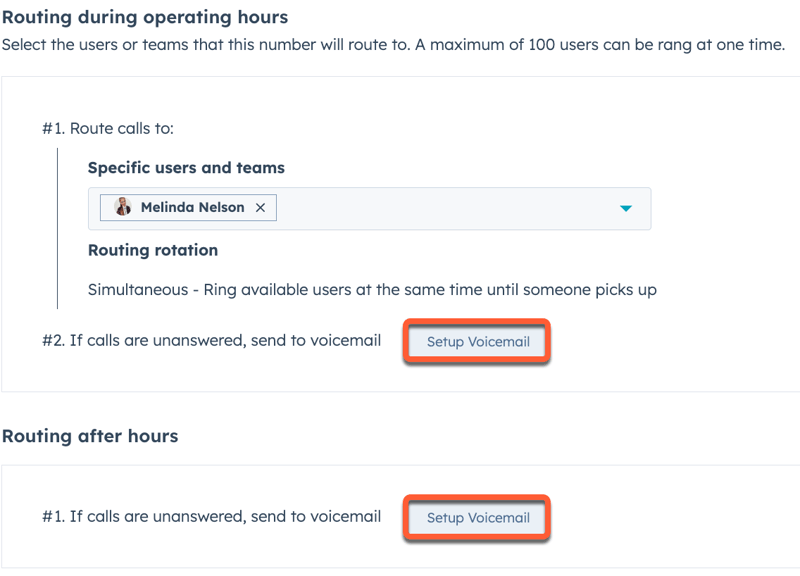
- 다음으로 음성 사서함 설정을 클릭합니다. 오른쪽 패널에서 메시지를 입력하여 메시지의 오디오 버전을 만듭니다. 저장을 클릭합니다.
- 근무 시간 후 라우팅 아래에서 음성 사서함 설정을 클릭하여 근무 시간 후에 받지 않은 전화에 대한 메시지를 입력합니다. 저장을 클릭합니다.
- 마침을 클릭합니다 .
통화 채널에서 전화 받기
통화 채널이 구성되면 헬프 데스크에 연결된 다른 채널과 함께 전화를 받을 수 있습니다. 헬프 데스크 툴의 다양한 기능과 이를 사용하여 연락처와의 커뮤니케이션을 관리하는 방법에 대해 알아보려면 여기를 클릭하세요.
참고하세요:
- HubSpot 브라우저에서 수신 전화를 받으려면 장치 벨소리가 HubSpot에서 벨소리로 설정되어 있어야 합니다. 개인 장치로의 착신 전환은 지원되지 않습니다.
- 사용자가 통화 채널에 연결된 번호에 배정된 후에는 헬프 센터를 한 번 이상 방문해야 해당 채널에서 전화를 받을 수 있습니다.
- 인바운드 전화를 받으려면 통화 창이 열려 있어야 합니다.
통화 채널에서 전화를 받으려면 다음과 같이 하세요:
- HubSpot 계정에서 서비스 > 헬프데스크로 이동합니다.
- 왼쪽 상단에서 클릭해서 사용 가능 스위치를 켭니다. 이 스위치가 켜져 있지 않으면 공유 통화 채널에서 수신 전화를 받을 수 없습니다.

- 인바운드 전화는 통화 채널에 할당된 최대 100명의 사용 가능한 사용자에 대해 동시에 울립니다. HubSpot 브라우저에서 인바운드 전화를 수신하고 관리하는 방법에 대해 알아보세요.

- 한 사용자가 전화를 받으면 다른 모든 사용자의 전화벨이 울리지 않습니다. 통화 리모콘에서 메모하기를 클릭하여 통화 채널의 대화 스레드로 이동합니다.

- 헬프 데스크에 전화를 받은 사용자에게 배정된 새 스레드가 나타납니다.
- 답장 편집기를 사용하여 이메일을 작성하거나 댓글 탭을 사용하여 다른 팀원에게 티켓을 알립니다. 댓글 탭은 아웃바운드 이메일이 작성되거나 전송된 경우에만 나타납니다.

- 전화를 받지 못하면 할당되지 않은 새 스레드가 만들어지고 발신 채널에 할당된 모든 사용자에게 알림이 전송됩니다. 소유자 드롭다운 메뉴를 클릭하여 부재중 전화의 소유자를 배정합니다.
- 연락처나 회사와 연결된 기존 티켓 스레드에서 아웃바운드 전화를 걸 수 있습니다.

통화 채널에서 통화 보류 및 전환
전화를 받은 후 발신자를 대기 상태로 전환할 수 있습니다. 또한 같은 통화 채널에 있는 다른 사용자 중 현재 통화 가능 상태이고 통화 탭이 열려 있는 다른 사용자에게 통화를 전환할 수도 있습니다.
- 발신자를 보류하려면 원격으로 통화 대화상자 또는 통화 탭 페이지에서 보류를 클릭합니다. 보류 중에는 발신자에게 보류 음악이 들립니다.
- 발신자를 보류에서 해제하려면 보류를 다시 클릭합니다.
- 발신자를 대기 상태로 만든 후 통화를 착신 전환하려면 착신 전환을 클릭하고 착신 전환할 사용자를 선택합니다. 준비가 되면 시작 담당자가 전화를 끊을 수 있습니다. 착신 전환 사용자는 보류를 클릭하여 발신자를 보류에서 해제하고 대화를 다시 시작할 수 있습니다.
통화 채널 관리
발신 채널을 편집, 삭제 또는 끄려면 다음과 같이 하세요:
- HubSpot 계정의 상단 탐색 모음에서 settings 설정 아이콘을 클릭합니다.
- 왼쪽 사이드바 메뉴에서 받은 편지함 및 헬프 데스크 > 헬프 데스크를 클릭합니다.
- 티켓 소스 및 라우팅 아래에서 채널을 선택합니다.
- 채널 위로 마우스를 가져간 다음 다음 중 하나를 수행합니다:
- 채널을 편집하려면 편집을 클릭합니다. 티켓 설정, 라우팅 및 구성을 관리하고 음성 메일을 편집할 수 있습니다. 그런 다음 저장을 클릭합니다.
- 채널을 삭제하려면 삭제를 클릭합니다. 대화 상자에서 전화번호를 입력하여 삭제를 확인합니다. 그런 다음 연결된 채널 삭제를 클릭합니다.
- 채널을 끄려면 클릭하여 상태 스위치를 끕니다. 대화 상자에서 끄기를 클릭합니다.

